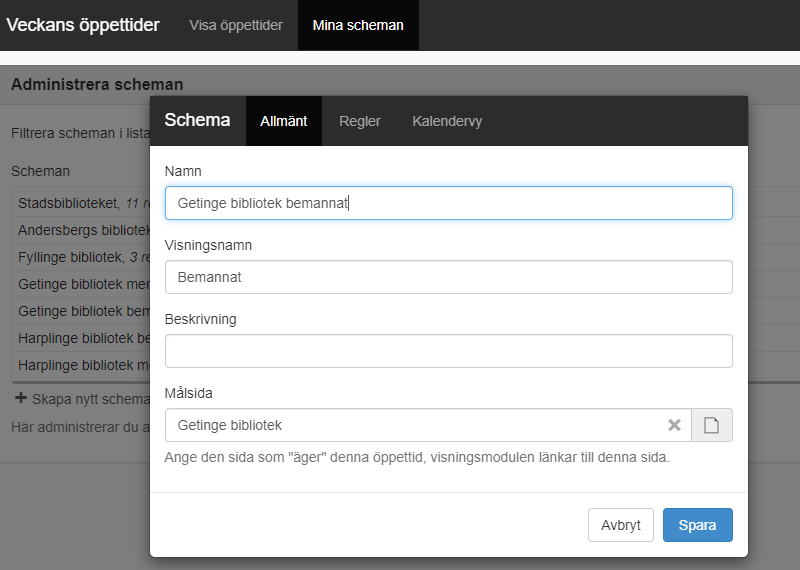Öppettider
Servicewebbplatsen har stöd för att publicera publika verksamheters öppettider. Genom att lägga upp verksamhetens öppettider med hjälp av av regler behöver du inte justera dem varje år. Webbgänget på kommunikationsavdelningen hjälper gärna till med detta.
Funktionen består av scheman som kan visas upp av följande moduler:
- Dagens öppettider: Visar "öppet" eller "stängt" just nu.
- Veckans öppettider: Visar veckans öppettider för ett eller flera scheman. Kan dölja de scheman som har stängt.
- Lista öppettider: Visar dagens öppettider för ett eller flera scheman. Kan dölja de scheman som har stängt.
Scheman
Varje öppettidermodul innehåller funktioner för att administrera scheman. Där kan du skapa och ändra schemainställningar, du kan även redigera regler.
Öppna valfri öppettidermodul och växla till "Mina scheman" för att lägga till och redigera scheman.
Allmänna inställningar för ett schema
- Namn: Vad schemat heter i listan med alla scheman.
- Visningsnamn: Alternativt namn som kan visas för besökaren. Ersätts av "Namn" om fältet är tomt.
- Beskrivning: Plats för intern anteckning.
- Målsida: Ange eventuell sida som schemat ska länka till. Då blir namn eller visningsnamn klickbar i visningen. Användbart om schemat både ska visas på en samlingssida och en undersida.
Skapa och redigera regler
Ett schema är en samling med regler som tillsammans beskriver hur dina öppettider ser ut. Funktionen räknar själv ut när de svenska högtiderna och lediga dagarna inträffar varje år. Det innebär att du bara behöver sätta upp vissa regler en gång, sen fungerar det år ut och år in.
För att hantera dina regler kan du antingen använda "Listvyn" ("Regler") eller "Kalendervyn". I kalendervyn får du dessutom en översikt över hur dina regler har tolkats av modulen och kan säkerställa att de fungerar som du önskar.
Så funkar det
Ordningen på reglerna är viktig. Vid en krock mellan två regler är det nämligen den undre som gäller. Ordinarie öppettider ska därför ligga överst, och undantag från dem ska ligga där under.
Dagar som inte täcks in av någon regel kommer att visa stängt.
Publicera schemat
När du är klar med ett schema, publicera om sidan du är på med "Publicera" i sidolisten till vänster. Snabbpublicera inte för då slår inte ändringen igenom!
Visningsmodulen "Dagens öppettider"
Med modulen "Dagens öppettider" kan du antingen visa tider eller en öppet eller stängt-status. Modulen kan visa ett schema, som du väljer i första vyn.
Exempel:
Inställningar för modulen
Under "Visningsläge" väljer du:
- att bara visa en öppet- eller stängt-status
- om du vill lägga till dagens öppettider som klockslag
- om det ska stå när det stänger eller öppnar nästa gång (inom de närmsta tre dagarna)
Visningsmodulen "Veckans öppettider"
Denna modul visar veckans öppettider för ett eller flera scheman. Du kan dölja de scheman som har stängt, vilket vi gjort denna gång.
Öppettider vecka 17 / 2024
-
måndag 22/04
Bokbussen Kärleken, Tornåkersvägen 18.40–19.00
-
tisdag 23/04
Getinge bibliotek bemannat 12.00–19.00
- onsdag 24/04
-
torsdag 25/04
Bokbussen Holm 18.15–18.45Getinge bibliotek bemannat 12.00–19.00
-
fredag 26/04
Getinge bibliotek bemannat 10.00–14.00
- lördag 27/04
- söndag 28/04
Visningsmodulen "Lista öppettider"
Modulen visar dagens tider för flera olika scheman. Du kan välja att dölja de som är stängda. I detta fall har vi valt att visa alla.
Öppettider idag
- Byggåtervinning Stängt
- Familjerådgivningen Stängt
- Kretsloppan Stängt
- Bokbussen Yttra Maa, Slättåkra Stängt
- Bokbussen Bruket, Eldsberga Stängt
- Bokbussen Brogård Stängt
Klarspråka rubrik, datum och bläddringsfunktion
Datumen som skrivs ut i visningsmodulerna följer inte reglerna för klarspråk. Du kan justera detta i inställningarna för visningsmodulen (utom stor bokstav på månad, tyvärr).
Så ändrar du text och variabler
I bilden nedan är det du kan redigera markerat. Där det är en grå etikett behöver du klicka på "Variabler" bredvid för att ändra hur den variabeln ska visas.
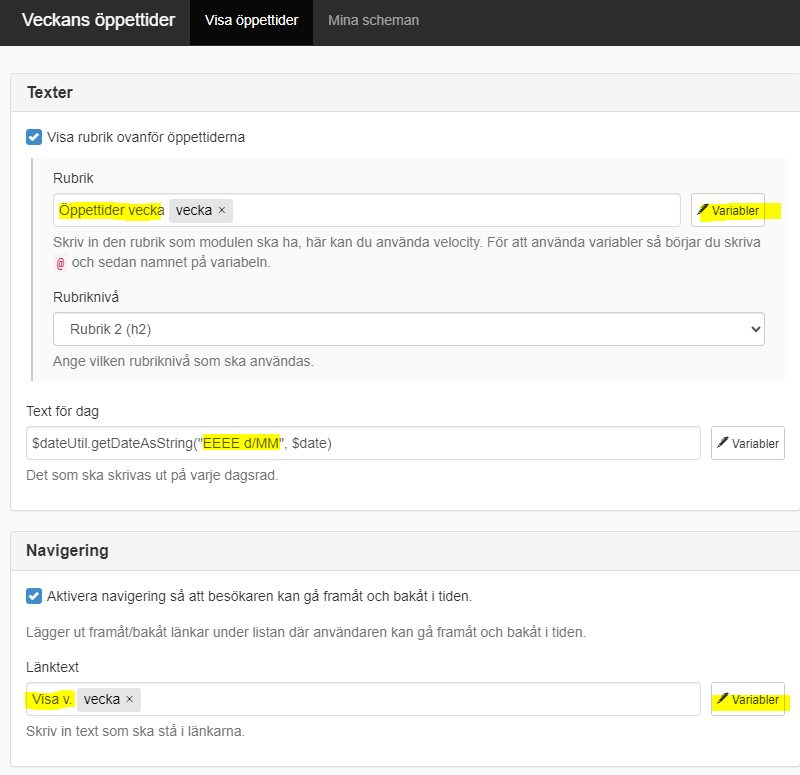
Exemplen i tabellen gäller söndag 1 december 2024, vecka 48.
| Variabel | Resultat |
|---|---|
| MM | 12 |
| MMM | Dec |
| MMMM | December |
| EEEE d/MM | Måndag 1/12 |
| EEEE d MMMM | Söndag 1 December |
| Visa v. [w / yyyy] | Visa v. 48 / 2024 |
| Vecka [w, yyyy] | Vecka 48, 2024 |